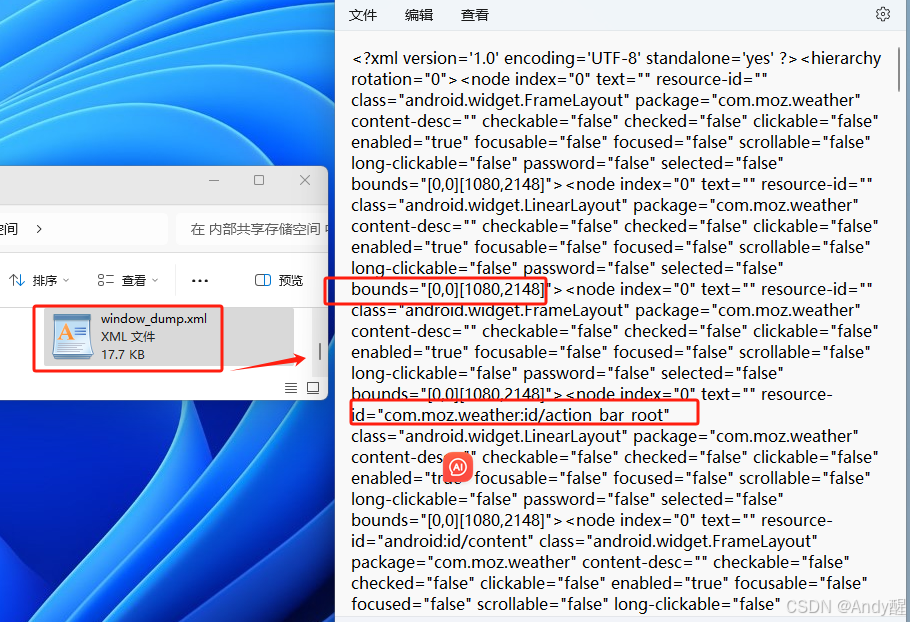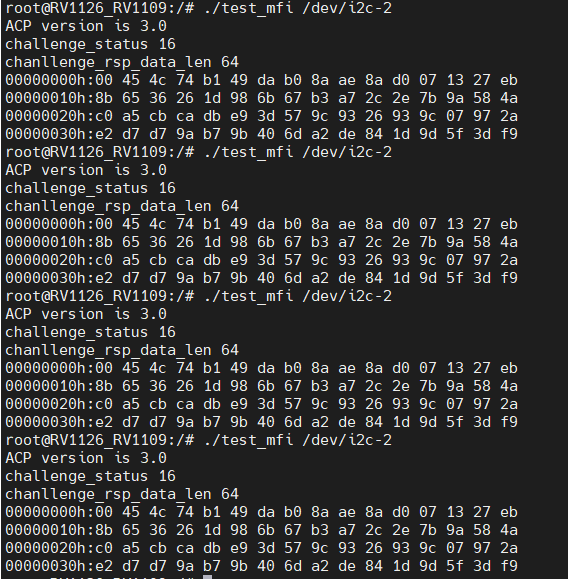Python Matplotlib:基本图表绘制指南
Matplotlib 是 Python 中一个非常流行的绘图库,它以简单易用和功能丰富而闻名,适合各种场景的数据可视化需求。在数据分析和数据科学领域,Matplotlib 是我们展示数据的有力工具。本文将详细讲解如何使用 Matplotlib 绘制常见图表,包括折线图、散点图、柱状图、饼图和直方图等。

1. Matplotlib 简介和安装
Matplotlib 是一个 Python 库,可以轻松绘制静态、动态和交互式图表。它提供了灵活的绘图功能,尤其在数据科学和数据分析领域应用广泛。
安装 Matplotlib
在安装 Python 环境后,可以使用 pip 安装 Matplotlib:
pip install matplotlib
安装完成后,可以通过以下方式导入 Matplotlib:
import matplotlib.pyplot as plt
2. 绘制基础图表
2.1 折线图(Line Plot)
折线图通常用于展示数据随时间的变化,或观察变量之间的关系。绘制折线图的基本语法如下:
import matplotlib.pyplot as plt
# 定义数据
x = [1, 2, 3, 4, 5]
y = [2, 3, 5, 7, 11]
# 绘制折线图
plt.plot(x, y, marker='o', color='b', linestyle='-', linewidth=2, markersize=6)
plt.xlabel('X轴标签')
plt.ylabel('Y轴标签')
plt.title('折线图示例')
plt.grid(True) # 添加网格
plt.show()
plt.plot:定义折线图的线条颜色、线型等。marker:指定点的样式,例如'o'为圆形,'*'为星形。color:线条颜色,如b表示蓝色。linestyle:线条样式,'-'为实线。grid(True):显示网格。
2.2 散点图(Scatter Plot)
散点图适合表示数据的离散分布情况,可用于发现变量之间的关系。绘制散点图的代码如下:
import matplotlib.pyplot as plt
# 定义数据
x = [1, 2, 3, 4, 5, 6]
y = [2, 3, 4, 6, 7, 8]
# 绘制散点图
plt.scatter(x, y, color='r', marker='x')
plt.xlabel('X轴标签')
plt.ylabel('Y轴标签')
plt.title('散点图示例')
plt.show()
plt.scatter:创建散点图,允许使用不同的点样式和颜色。marker='x':指定点的样式为“x”形。
2.3 柱状图(Bar Chart)
柱状图用于比较不同类别的数据,可以是水平或垂直的。
import matplotlib.pyplot as plt
# 定义数据
categories = ['A', 'B', 'C', 'D']
values = [10, 15, 7, 20]
# 绘制柱状图
plt.bar(categories, values, color='skyblue')
plt.xlabel('类别')
plt.ylabel('值')
plt.title('柱状图示例')
plt.show()
plt.bar:创建柱状图,指定颜色、宽度等。color:柱子的颜色,可以使用名称如skyblue或色号。
2.4 水平柱状图
水平柱状图与柱状图类似,但条形是横向的。
import matplotlib.pyplot as plt
# 定义数据
categories = ['A', 'B', 'C', 'D']
values = [10, 15, 7, 20]
# 绘制水平柱状图
plt.barh(categories, values, color='coral')
plt.xlabel('值')
plt.ylabel('类别')
plt.title('水平柱状图示例')
plt.show()
plt.barh:创建水平柱状图,与bar类似,但在 X 和 Y 轴的定义上有区别。
2.5 饼图(Pie Chart)
饼图主要用于展示各个部分占整体的比例。它在展示市场份额、人口分布等场景中常用。
import matplotlib.pyplot as plt
# 定义数据
labels = ['A', 'B', 'C', 'D']
sizes = [15, 30, 45, 10]
colors = ['yellowgreen', 'gold', 'lightskyblue', 'lightcoral']
explode = (0, 0.1, 0, 0) # 突出显示第二块
# 绘制饼图
plt.pie(sizes, explode=explode, labels=labels, colors=colors, autopct='%1.1f%%', shadow=True, startangle=140)
plt.title('饼图示例')
plt.show()
explode:设置高亮的分离程度。autopct='%1.1f%%':显示每个扇形的百分比。shadow:添加阴影效果。
3. 高级图表
3.1 直方图(Histogram)
直方图通常用于展示数据的分布情况,比如查看数据在各个区间上的频率。
import matplotlib.pyplot as plt
import numpy as np
# 生成随机数据
data = np.random.randn(1000)
# 绘制直方图
plt.hist(data, bins=30, color='purple', edgecolor='black')
plt.xlabel('值')
plt.ylabel('频率')
plt.title('直方图示例')
plt.show()
plt.hist:绘制直方图。bins=30:将数据分为 30 个区间。edgecolor='black':设置条形边框颜色为黑色。
3.2 箱线图(Box Plot)
箱线图用于显示数据的离散分布和异常值情况,特别适合于对比不同组的分布。
import matplotlib.pyplot as plt
import numpy as np
# 生成随机数据
data = [np.random.normal(0, std, 100) for std in range(1, 4)]
# 绘制箱线图
plt.boxplot(data, patch_artist=True, notch=True)
plt.xlabel('组别')
plt.ylabel('值')
plt.title('箱线图示例')
plt.show()
patch_artist=True:填充箱体颜色。notch=True:添加凹槽以标记中位数。
3.3 热力图(Heatmap)
热力图可以显示变量之间的相关性或密度分布,非常适合分析大规模数据的关系。
import matplotlib.pyplot as plt
import numpy as np
# 生成随机数据
data = np.random.rand(10, 10)
# 绘制热力图
plt.imshow(data, cmap='hot', interpolation='nearest')
plt.colorbar() # 添加颜色条
plt.title('热力图示例')
plt.show()
cmap='hot':颜色映射设置为“热”色调。colorbar():添加颜色条。
4. 图表的自定义与优化
4.1 设置图例
图例可以帮助我们更好地理解数据的含义。通过 plt.legend() 可以轻松添加图例。
import matplotlib.pyplot as plt
x = [1, 2, 3, 4, 5]
y1 = [1, 4, 9, 16, 25]
y2 = [1, 8, 27, 64, 125]
# 绘制多条折线图
plt.plot(x, y1, label='平方', color='blue')
plt.plot(x, y2, label='立方', color='green')
plt.xlabel('X轴')
plt.ylabel('Y轴')
plt.title('带图例的折线图')
plt.legend() # 添加图例
plt.show()
4.2 使用子图(Subplot)
在一个窗口中显示多个图,可以使用 plt.subplot。
import matplotlib.pyplot as plt
# 创建 2x2 子图
plt.subplot(2, 2, 1)
plt.plot([1, 2, 3], [1, 4, 9])
plt.title('子图1')
plt.subplot(2, 2, 2)
plt.bar([1, 2, 3], [1, 2, 3])
plt.title('子图2')
plt.subplot(2, 2, 3)
plt.scatter([1, 2, 3], [1, 4, 9])
plt.title('子图3')
plt.subplot(2, 2, 4)
plt.hist([1, 2, 3, 1, 2, 1
])
plt.title('子图4')
plt.tight_layout() # 自动调整子图间的间距
plt.show()
5. 总结
通过本文的介绍,大家可以初步掌握 Matplotlib 的基本使用方法和各种常用图表的绘制技巧。